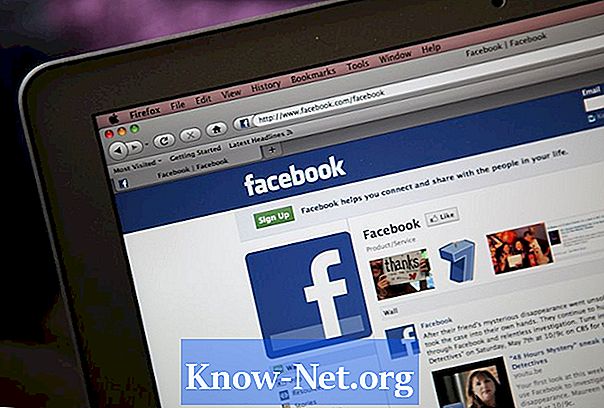コンテンツ
MacBook Proをお持ちで、MacBook自体を使用するのではなく、独自のマイクを接続したいですか。いくつかの可能性がありますが、すぐにマイクをMacのオーディオ入力(隣に記号のある円形の入力ポート、2つの三角形の付いた円形の入力ポート)に差し込むだけではうまくいかないことがわかります。これは、マイクが従来のアナログサウンドを拾うのに対して、コンピュータはデジタルサウンドしか認識しないためです。幸いなことに、あなたのマイクをあなたのMacと互換性のあるものにするために新しいマイクまたは特定の機器を購入することだけを必要とする簡単な解決策があります。
説明書

-
USBマイクまたはA / Dコンバータを購入してください。この2つの違いは、USBマイクが単なるマイクであることと、古いマイクを接続するコンバータであるA / D変換器なので、古いマイクを使用する場合はそれを購入することです。どちらを選ぶかによって、価格は101.50ドルから304.50ドルになります。
-
もしあれば、古いマイクをA / D変換器の「入力ポート」に接続します。これは、USBマイクを使ってMacBook Proで作業する場合の唯一の異なるステップで、残りの手順はUSBマイクとA / Dコンバータの両方を取り付けるためのものです。
-
MacBookの電源を入れ、USBマイクまたはA / D変換器からのUSBケーブルを空いているUSBポートの1つに接続します。 USBマイクまたはコンバータのアイコンが画面に表示されます。
-
「システム環境設定」を開き、MacBookで「サウンド/サウンド」を選択してください。それから "Input / Input"オプションに行き、USBマイクかコンバーターを選択して "OK"をクリックしてください。マイクを使い始めます。
-
好みのプログラムを開いて録音します。プログラムの「設定」に行き、「オーディオ設定」を選択してください。 [音声入力/音声入力]または[録音デバイス/録音デバイス]で、USBマイクまたはコンバータを選択して[OK]をクリックします。 「録音」ボタンをクリックして、マイクの使用を開始してください。
以下の指示に従ってください
必要なもの
- USBマイクまたはA / Dコンバータ。